Cara Membuat Efek Mobil Bergerak Cepat.
Membuat foto menjadi berkesan lain memang sangat menyenagkan. Selain mendapatkan foto yang tampak lebih baru, Anda juga bisa mendapatkan kesan lain yang berguna untuk berbagai keperluan. Misalnya seperti yang akan dibahas pada postingan kali ini adalah cara membuat efek mobil begerak cepat.
Anda dapat menggunakan efek ini untuk mendukung pembuatan brosur, makalah, presentasi, dan banyak lagi. Untuk membuatnya sangatlah mudah dan sederhana. Cukup beberapa Langkah saja Anda sudah bisa mendapatkannya. Berikut ini adalah beberapa langkah mudahnya :
Cara Membuat Efek Mobil Bergerak Cepat Menggunakan Adobe Photoshop
1. Buka Gambar Mobil
Langkah pertama yang harus Anda lakukan adalah membuka foto mobil milik Anda. Usahakanlah agar foto yang ingin Anda modifikasi ini memiliki background yang cukup bervariasi, dan difoto di luar ruangan.
Pasalnya background inilah yang akan menjadi kunci utama dari efek cepat ini. Mobil Anda akan tampak cepat kalau background-nya tampak buram dan bergerak. Untuk membuka gambar ini kliklah menu File | Open… Pilihlah folder dan gambar yang Anda inginkan, setelah itu klik tombol open, maka akan terbuka foto Anda.
2. Duplikat Gambar Mobil
Langkah berikutnya adalah menduplikasi foto asli Anda ini. Tujuannya adalah untuk membuat template terhadap efek dari pergerakan mobil yang tampak cepat. Untuk menduplikasinya kliklah menu Layer | Duplicate layer…
Setelah menunya muncul, klik tombol OK maka jadilah layer baru. Anda juga bisa melakukan duplikasi layer dengan mengklik dan drag layer foto yang aslinya menuju ke icon create new layer. Maka sesaat kemudian layer duplikasi akan terbentuk dengan baik.
Layer ini harus berada di atas dari layer foto yang aslinya.
3. Beri Efek Blur
Setelah terjadi layer baru ini, Langkah berikutnya adalah memberi efek blur yang merupakan kunci utama dari efek ini. Efek blur yang diberikan haruslah blur yang berjenis motion blur. Untuk membuatnya, kliklah menu Filter | Blur | Motion blur…
Setelah muncul menu pengaturannya, aturlah paremeternya sebagai berikut, aturlah Angle menjadi 0 derajat dan Dinstance menjadi 35 pixels. Setelah selesai, klik OK. Maka foto Anda akan tampak buram namun buramnya menuju ke samping, seperti bergerak ke sebuah arah.
4. Buat Layer Mask
Setelah foto Anda menjadi blur, Langkah selanjutnya adalah menutupi layer tersebut dengan sebuah mask. Fasilitas ini Bernama layer mask. Tujuannya adalah untuk memodifikasi layer yang ditutupinya agar tidak rusak Ketika dimodifikasi.
Cara membuat layer mask adalah klik icon layer mask pada bagian bawah dari tab layers. Setelah itu, Anda dapat melihat sebuah layer baru di sebelah layer duplikasi Anda. Layer baru yang berwarna putih tersebut adalah layer mask.
Di sebelahnya ada tanda rantai yang menunjukkan layer tersebut berhubungan dengan layer di sebelahnya.
Cara Membuat Efek Mobil Bergerak Cepat Menggunakan Adobe Photoshop
5. Hapus Bagian Blur
Langkah selanjutnya adalah menghapus bagian-bagian yang blur pada foto tersebut Ada bagian-bagian tertentu yang harus dihilangkan blur-nya ini, gunakanlah layer mask sebagai template-nya. Efek layer mask akan membuat warna hitam menjadi sebuah eraser.
Untuk membuatnya, kliklah thumbnail layer mask, setelah itu klik Brush tool. Ganti warna foreground menjadi hitam pekat. Kemudian poleskan pada bagian-bagian yang ingin dihilangkan blurnya, dalam kasus ini adalah seluruh badan mobil.
Setelah selesai dihapus, maka mobil akan tampak jelas Kembali seperti aslinya, namun bagian background-nya masih tampak buram.
6. Finishing Touch
Langkah terakhir adalah merapikan efek-efek blur yang tidak perlu agar segera hilang dari foto Anda ini. Untuk merapikannya, Anda dapat meneruskan penghapusan bagian-bagian yang blur. Dengan demikian, mobil akan tampak sedang bergerak pada saat difoto.
Untuk menghapus secara detail, Anda dapat memainkan ukuran brush-nya. Modifikasilah ukuran brush menjadi kecil Ketika Anda menghapus area yang kecil dan detail. Gunakan brush besar untuk menghilangkan bagian mobil yang luas dengan cepat.
Setelah selesai, foto Anda sudah selesai diberi efek.
Cara Membuat Efek Mobil Bergerak Cepat Menggunakan Adobe Photoshop
7. Mobil Bergerak Cepat
Setelah semuanya selesai, maka Anda akan mendapatkan sebuah foto baru yang menunjukkan mobil Anda sebagai objek sedang berjalan sangat cepat di jalan. Padahal aslinya mobilnya mungkin saja sedang mogok.
Sahabat Blog Tekno Tik. Anda dapat melakukan modifikasi ini bukan hanya pada objek mobil saja, melainkan banyak objek bergerak lainnya. Yang terpenting adalah background yang terdapat pada foto tersebut haruslah ramai untuk menunjukkan cepatnya laju sang objek utama. Selamat mencoba
Baca Juga : Spesifikasi DVD RW PLEXTOR PX716SA, Hadir Juga Dalam Versi Serial ATA
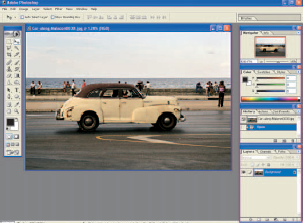






Posting Komentar
Posting Komentar